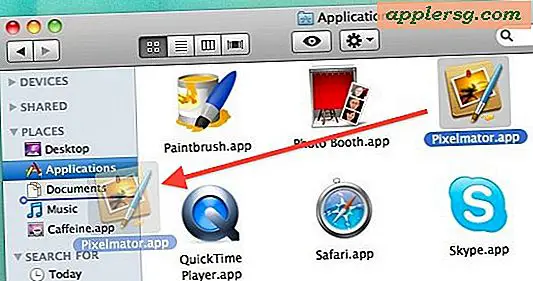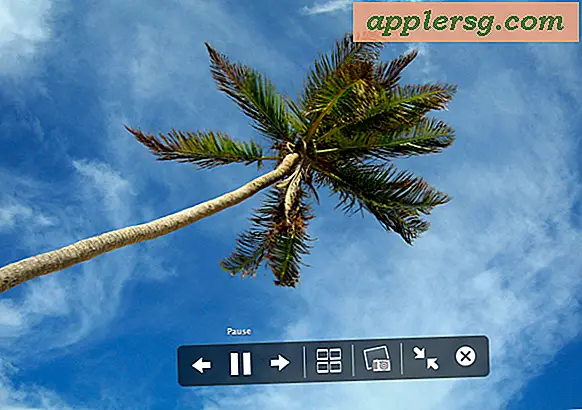วิธีปรับกำลังคลิกแรงกดบน Mac Trackpads

Force Click และ Force Touch (ปัจจุบันเรียกว่า 3D Touch) สามารถดำเนินการสำรองโดยการตรวจจับแรงกดที่วางไว้บน Mac Trackpad แต่ผู้ใช้บางรายพบว่าอาจใช้งานได้ง่ายหรือยากเกินไป โชคดีที่ Mac มีวิธีง่ายๆในการปรับปริมาณแรงกดสัมผัสที่จำเป็นในการเรียกใช้ Force Click ใน OS X ดังนั้นหากคุณต้องการเปลี่ยนค่านี้คุณสามารถเปลี่ยนการตั้งค่านี้ใน Mac, MacBook หรือ MacBook Pro ที่เข้ากันได้
เห็นได้ชัดว่าคุณต้องมี Mac Trackpad ที่มีประสิทธิภาพและมีการสัมผัส 3D Touch เพื่อให้มีตัวเลือกนี้รุ่นปี 2015 หรือรุ่นที่ใหม่กว่า MacBook Pro และ Magic Trackpad 2 มีความสามารถในขณะที่รุ่นเก่าและแทร็กแพดไม่ทำ
วิธีการเปลี่ยนความแรงของแรงกดบน Trackpads กับ Mac OS X
คุณจะต้องเปิดใช้งานการคลิกของแรงและการเปิดใช้งานข้อมูลแฮ็ปเพื่อให้สามารถปรับความดันของคุณลักษณะได้หากคุณต้องการปิดการใช้งาน Force Click บนแทร็ก Mac ที่คุณต้องการเปิดใช้งานก่อนที่จะใช้งานได้ตามที่ต้องการ:
- ไปที่เมนู Apple แล้วเลือก "System Preferences" จากนั้นไปที่ "Trackpad
- เลือกแท็บ "ชี้และคลิก" ตรวจสอบว่าได้เลือก "บังคับการคลิกและการตอบกลับเกี่ยวกับสิ่งที่สนใจ" ไว้เป็น ON
- ค้นหาสวิทช์เลื่อน "คลิก" และเปลี่ยนการตั้งค่านี้เพื่อให้พอดีกับความกดดันของแรงกดที่ต้องการ:
- แสง - การกดเบา ๆ จะเปิดใช้งานคลิกและบังคับให้คลิก
- Medium - ตัวเลือกเริ่มต้นสำหรับการคลิกและแรงกดแรงกด
- บริษัท - แรงกดของการคลิกโดยเจตนาจะต้องวางอยู่บนแทร็กแพ็ดเพื่อเปิดใช้งาน Force Click
- ทดสอบการตั้งค่าใหม่ในหน้าต่างแสดงตัวอย่างเล็ก ๆ ทางด้านขวาเมื่อพอใจออกจาก System Preferences เพื่อทำการเปลี่ยนแปลง

นี่อาจเป็นการเปลี่ยนแปลงที่ดีสำหรับผู้ใช้ Mac trackpad โดยเฉพาะอย่างยิ่งหากพวกเขาพบว่าพวกเขากำลังเปิดใช้งานการคลิกโดยไม่ตั้งใจเมื่อไม่ตั้งใจและสำหรับผู้ใช้ที่พบว่ายากเกินไปที่จะเปิดใช้งาน Force Click ตามการตั้งค่าความดันเริ่มต้น
Force คลิกเป็นพื้น 3D สัมผัสสำหรับ Mac ก็จะไม่น่าแปลกใจที่มีชื่อผสานในบางจุด 3D Touch ให้คุณสมบัติและการทำงานค่อนข้างคล้ายกันใน iPhone และ Mac OS X กับ trackpads กันได้ การพูดถึงด้าน iPhone ของสิ่งต่างๆคุณยังสามารถปรับความไวต่อแรงกดของ 3D Touch บน iPhone ด้วยซึ่งจะเป็นประโยชน์หากคุณพบว่าตัวเองมีปัญหาด้านมือถือด้วยเช่นกัน